Πώς να επιδιορθώσετε το σφάλμα Copperbeard στο Sea of Thieves
Παιχνίδια / / August 05, 2021
ο Copperbeard σφάλμα στο Θάλασσα των κλεφτών έχει αναφερθεί από πολλούς παίκτες. Φαίνεται να συμβαίνει κυρίως όταν οι παίκτες προσπαθούν να φιλοξενήσουν μια διαδικτυακή συνεδρία ή όταν προσπαθούν να συμμετάσχουν σε μία. Μερικοί άλλοι παίκτες αντιμετωπίζουν το σφάλμα κάθε φορά που πατούν το Αλτ κλειδί - αυτό το σφάλμα αναφέρεται συνήθως από χρήστες υπολογιστών.
ο Copperbeard Το σφάλμα είναι ένα από τα πολλά είδη σφαλμάτων που αντιμετωπίζουν οι παίκτες στο παιχνίδι. Έχουμε δημοσιεύσει άρθρα στο παρελθόν σχετικά με τη διόρθωση πολλών από αυτά τα σφάλματα, όπως: ο Σφάλμα μαρμάρου, Σφάλμα Lavenderbeard, Σφάλμα Fluffybeard, Σφάλματα Lapisbeard και Greybeard, Σφάλμα FishBeard, Σφάλμα DaffodilBeard, Σφάλματα Lazybeard και Denimbeard, και πολλά άλλα. Βασικα; αν ένα γενειάδα υπάρχει σφάλμα στο Sea of Thieves, είναι πιθανό να το έχουμε γράψει ήδη, οπότε ρίξτε μια ματιά σε ολόκληρο τον ιστότοπο σε περίπτωση που αντιμετωπίζετε άλλα σφάλματα εκτός από το σφάλμα Copperbeard στο Sea of Κλέφτες.
ο Copperbeard
Το σφάλμα είναι γνωστό ότι έχει πολλούς αιτιώδεις παράγοντες. Πριν εξετάσουμε πώς να το διορθώσουμε, ας συζητήσουμε πρώτα ποιες είναι οι πιθανές αιτίες αυτού του σφάλματος.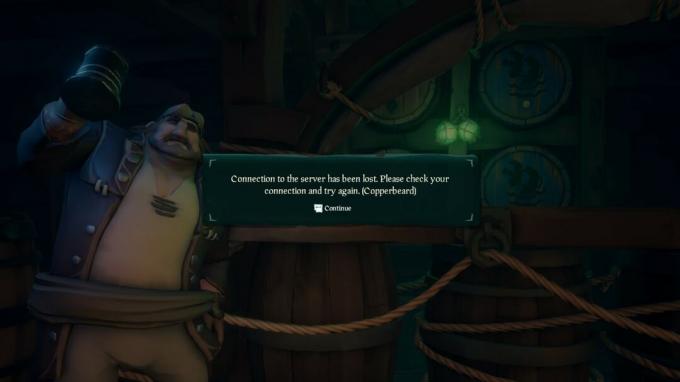
Πίνακας περιεχομένων
-
1 Πιθανές αιτίες του σφάλματος Copperbeard στη Θάλασσα των Κλεφτών
- 1.1 Ζητήματα διακομιστή
- 1.2 Το παιχνίδι δεν έχει δικαιώματα εκτέλεσης στο παρασκήνιο
- 1.3 Ζητήματα με το μέγεθος της οθόνης
- 1.4 Κατεστραμμένο αρχείο παιχνιδιού
-
2 Βήματα για να επιδιορθώσετε το σφάλμα Copperbeard στο Sea of Thieves
- 2.1 Ελέγξτε για προβλήματα διακομιστή
- 2.2 Χορήγηση άδειας λειτουργίας παρασκηνίου Sea of Thieves
- 2.3 Εκτελέστε το παιχνίδι σε λειτουργία παραθύρου
- 2.4 Επαναφέρετε το παιχνίδι από εφαρμογές και δυνατότητες
Πιθανές αιτίες του σφάλματος Copperbeard στη Θάλασσα των Κλεφτών
Ζητήματα διακομιστή
Rare Limited, οι προγραμματιστές του Sea of Thieves, εργάζονται ατελείωτα για την επίλυση αυτού του ζητήματος διακομιστή. Αυτό το ζήτημα μπορεί να προκληθεί είτε από εσωτερικά προβλήματα είτε μερικές φορές, για χρήστες Xbox, μπορεί να προκληθεί από πρόβλημα με την υποδομή Xbox Live. Εάν αυτό είναι το πρόβλημα για εσάς, τότε δεν υπάρχουν πολλά που μπορείτε να κάνετε για να το διορθώσετε. Η καλύτερη διαθέσιμη επιλογή είναι να αποδεχτείτε το σφάλμα και, στη συνέχεια, να το περιμένετε υπομονετικά έως ότου η Rare καταφέρει να βρει μια μόνιμη λύση στο πρόβλημα.
Το παιχνίδι δεν έχει δικαιώματα εκτέλεσης στο παρασκήνιο
Εάν χρησιμοποιείτε έναν παίκτη υπολογιστή στο λειτουργικό σύστημα Windows 10, είναι σημαντικό να επιτρέψετε στο παιχνίδι Sea of Thieves την άδεια να εκτελείται στο παρασκήνιο. Εάν ο υπολογιστής σας Windows 10 δεν έχει ρυθμιστεί ώστε να παρέχει δικαιώματα εκτέλεσης στο παρασκήνιο του παιχνιδιού, τότε είναι πιθανό να αντιμετωπίσετε το Δηλητηριώδης όφις λάθος. Για να το διορθώσετε, απλώς παραχωρήστε στο Sea of Thieves άδεια να εκτελείται στο παρασκήνιο στον υπολογιστή σας.
Ζητήματα με το μέγεθος της οθόνης
Ορισμένοι χρήστες έθεσαν ένα ζήτημα του Δηλητηριώδης όφις Παρουσιάστηκε σφάλμα ως αποτέλεσμα προβλημάτων με το μέγεθος της οθόνης του υπολογιστή τους. Αυτό οφείλεται συχνά σε επιπλοκές που προκύπτουν από την κακή επιδιόρθωση. Η λύση για αυτό είναι πολύ απλή. Ωστόσο, εάν είστε λάτρης του παιχνιδιού σε πλήρη οθόνη, δεν θα σας αρέσει αυτό. Αυτό συμβαίνει επειδή η μόνη λύση σε αυτό το πρόβλημα είναι η εναλλαγή της λειτουργίας Sea of Thieves σε Window αμέσως μετά το άνοιγμα του παιχνιδιού.
Κατεστραμμένο αρχείο παιχνιδιού
Υπάρχουν περιπτώσεις όπου το Copperbeard Το σφάλμα θα προκύψει απλώς επειδή τα αρχεία παιχνιδιών που υπάρχουν στο σύστημά σας περιέχουν ένα σφάλμα, ένα κατεστραμμένο αρχείο ή πολλά κατεστραμμένα αρχεία. Η λύση σε αυτό το πρόβλημα είναι μια απλή επαναφορά. Αυτό μπορεί να γίνει από το Εφαρμογές και δυνατότητες μενού στις ρυθμίσεις του υπολογιστή σας.
Τώρα, ας προχωρήσουμε σε μια ολοκληρωμένη συζήτηση σχετικά με τον τρόπο επίλυσης κάθε ενός από αυτά τα μεμονωμένα προβλήματα.
Βήματα για να επιδιορθώσετε το σφάλμα Copperbeard στο Sea of Thieves
Για να επιλύσετε κάθε ένα από τα προβλήματα που αναφέρονται στην προηγούμενη ενότητα, οι παίκτες πρέπει να ακολουθήσουν προσεκτικά τα παρακάτω βήματα.
Ελέγξτε για προβλήματα διακομιστή
Ίσως θέλετε να δοκιμάσετε και να μάθετε εάν η Rare Limited αντιμετωπίζει προβλήματα με τους διακομιστές τους τη στιγμή που αντιμετωπίζετε αυτό το σφάλμα. Εάν το σφάλμα φαίνεται να είναι ευρέως διαδεδομένο και πολλά άτομα στη γεωγραφική σας περιοχή αντιμετωπίζουν επίσης παρόμοιες δυσκολίες, τότε μπορεί να μην υπάρχουν πολλά που μπορείτε να κάνετε για να επιλύσετε το πρόβλημα.
Ιστορικά, αυτό οφείλεται σε διενέξεις εντός της υποδομής του Xbox Live. Για να βεβαιωθείτε ότι συμβαίνει αυτό, θα πρέπει να συνεχίσετε να επισκέπτεστε ιστότοπους ελέγχου όπως IsTheServiceDown για να επιβεβαιώσετε εάν άλλοι παίκτες στην περιοχή σας αντιμετωπίζουν επίσης παρόμοιες δυσκολίες ταυτόχρονα με εσάς.
Χορήγηση άδειας λειτουργίας παρασκηνίου Sea of Thieves
Για να διορθώσετε αυτό το ζήτημα, πρώτα απ 'όλα, βεβαιωθείτε ότι το Sea of Thieves, καθώς και οποιεσδήποτε άλλες υπηρεσίες παρασκηνίου στον υπολογιστή σας, είναι κλειστά.
Στη συνέχεια, πατήστε το Παράθυρα + Κουμπιά R για να καλέσετε το Τρέξιμο κουτί διαλόγου. Στο πλαίσιο κειμένου, πληκτρολογήστε ms-settings: privacy-backgroundappsκαι πατήστε το Εισαγω κλειδί. Αυτό θα ανοίξει το Εφαρμογές στο παρασκήνιο παράθυρο στον υπολογιστή σας Ρυθμίσεις εφαρμογή.
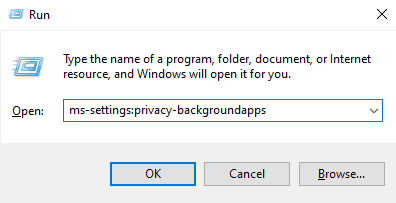
Οταν ο Εφαρμογές στο παρασκήνιο εμφανίζεται το παράθυρο, ενεργοποιήστε τις εφαρμογές φόντου με εναλλαγή του κουμπιού κάτω Αφήστε τις εφαρμογές να εκτελούνται στο παρασκήνιο στο "ON". Αυτό θα επιτρέψει σε όλες τις εφαρμογές στον υπολογιστή σας να εκτελούνται στο παρασκήνιο όταν τις ελαχιστοποιείτε ή όταν δεν χρησιμοποιούνται.
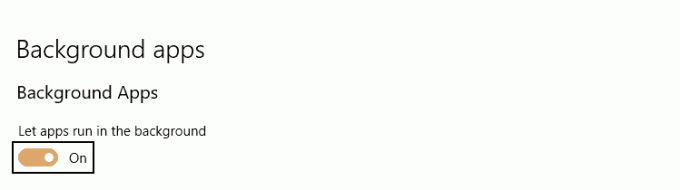
Όταν το κάνετε αυτό, μετακινηθείτε στη λίστα εφαρμογών και μεταβείτε στο σημείο όπου βρίσκεται το παιχνίδι Sea of Thieves. Ελέγξτε το για να βεβαιωθείτε ότι το κουμπί έχει ρυθμιστεί σε "ON". Αφού το επιβεβαιώσετε, μπορείτε στη συνέχεια να επιστρέψετε και να ανοίξετε ξανά το παιχνίδι για να ελέγξετε εάν το πρόβλημα επιλύθηκε με επιτυχία.
Εκτελέστε το παιχνίδι σε λειτουργία παραθύρου
Εάν η συνάντησή σας με το Copperbeard Το σφάλμα οφείλεται σε προβλήματα με το μέγεθος της οθόνης του υπολογιστή σας ή την ανάλυση της οθόνης, και ίσως χρειαστεί να αλλάξετε τη λειτουργία προβολής σε λειτουργία παραθύρου. Υπό την προϋπόθεση ότι οι παραπάνω δύο λύσεις δεν έχουν δουλέψει ακόμα για εσάς, ίσως αυτή θα λειτουργήσει.
Για να το κάνετε αυτό, απλώς πατήστε Alt + Enter μόλις ξεκινήσετε το παιχνίδι για να το αλλάξετε σε λειτουργία παραθύρου. Μπορεί να μην σας αρέσει να παίζετε παιχνίδια στον υπολογιστή σας σε λειτουργία παραθύρου, αλλά αν θέλετε πραγματικά να παίξετε αυτό το παιχνίδι και οι παραπάνω μέθοδοι δεν έχουν δουλέψει για εσάς, αυτή μπορεί να είναι η τελευταία σας λύση.
Ωστόσο, εάν εξακολουθείτε να αντιμετωπίζετε το ίδιο Copperbeard σφάλμα, τότε ίσως θέλετε να δοκιμάσετε την τελευταία μέθοδο παρακάτω.
Επαναφέρετε το παιχνίδι από εφαρμογές και δυνατότητες
Αυτή η επιδιόρθωση λειτουργεί εάν βλέπετε το Copperbeard σφάλμα ως αποτέλεσμα κακού ή κατεστραμμένου αρχείου μεταξύ των αρχείων παιχνιδιού Sea of Thieves. Επειδή το Sea of Thieves έχει εγκατασταθεί ως εφαρμογή Universal Windows Platform (UWP), δεν θα μπορείτε να επαληθεύσετε την ακεραιότητα των αρχείων όπως θα μπορούσατε να κάνετε στο Origin, Steam και ούτω καθεξής.
Ωστόσο, μπορείτε να επιλύσετε αυτό το πρόβλημα τοπικά. Μπορείτε να το κάνετε αυτό επαναφέροντας το παιχνίδι μέσω του Προχωρημένες επιλογές για τη θάλασσα των κλεφτών. Αυτή είναι μια λύση που έχει δοκιμαστεί και επιβεβαιωθεί από πολλούς άλλους παίκτες του παιχνιδιού. Αυτό που κάνει αυτή η λύση είναι ότι επαναφέρει το παιχνίδι στην αρχική του κατάσταση. Αυτό σημαίνει ότι θα διαγραφούν όλα τα cache, τα δεδομένα που σχετίζονται με το λογαριασμό και όλες οι εγκατεστημένες ενημερώσεις.
Αλλά δεν χρειάζεται να πανικοβληθείτε, καθώς δεν θα υπάρξει απώλεια δεδομένων που σχετίζεται με αυτήν τη διαδικασία.
Το πρώτο βήμα για την εκτέλεση αυτής της διαδικασίας είναι να εμφανιστεί το Τρέξιμο πλαίσιο διαλόγου και πληκτρολόγηση ms-settings: appsfeatures στο πλαίσιο διαλόγου. Στη συνέχεια, πατήστε το Εισαγω κλειδί.
Στο Εφαρμογές και δυνατότητες μενού, πλοηγηθείτε προς τα κάτω μέσω της λίστας εφαρμογών UWP που είναι εγκατεστημένες στον υπολογιστή σας και βρείτε το Sea of Thieves. Αμέσως το βρείτε, κάντε κλικ σε αυτό μία φορά για να επεκτείνετε το μενού και, στη συνέχεια, κάντε κλικ στο Προχωρημένες επιλογές υπερσύνδεσμος.
Όταν ανοίξει το μενού Advanced Options, μετακινηθείτε προς τα κάτω για να εντοπίσετε το Επαναφορά και στη συνέχεια κάντε κλικ στο Επαναφορά κουμπί.

Αφού επιβεβαιώσετε τη λειτουργία, περιμένετε να ολοκληρωθεί. Μετά από αυτό, ανοίξτε το Microsoft Store και εγκαταστήστε κάθε ενημέρωση του Sea of Thieves που εκκρεμεί πριν ξεκινήσετε ξανά το παιχνίδι. Τέλος, ανοίξτε το παιχνίδι για να δείτε αν το πρόβλημα έχει πλέον επιλυθεί.
Εάν κάποια από αυτές τις διαδικασίες έχει λειτουργήσει για εσάς, ρίξτε ένα σχόλιο στην ενότητα σχολίων παρακάτω και ενημερώστε μας πώς. Εάν κανένας από αυτούς δεν λειτούργησε, ενημερώστε μας επίσης. Και αν κατά κάποιο τρόπο καταφέρατε να ανακαλύψετε μια νέα μέθοδο που λειτούργησε για να σας βοηθήσει να λύσετε το Copperbeard πρόβλημα, τότε θα θέλαμε να μάθουμε πώς το τραβήξατε παρακάτω.



![Πώς να εγκαταστήσετε το ROM Stock στο Jivi Opus S3 [Firmware Flash File / Unbrick]](/f/afd0744c30c2fa3c542d036066802e71.jpg?width=288&height=384)